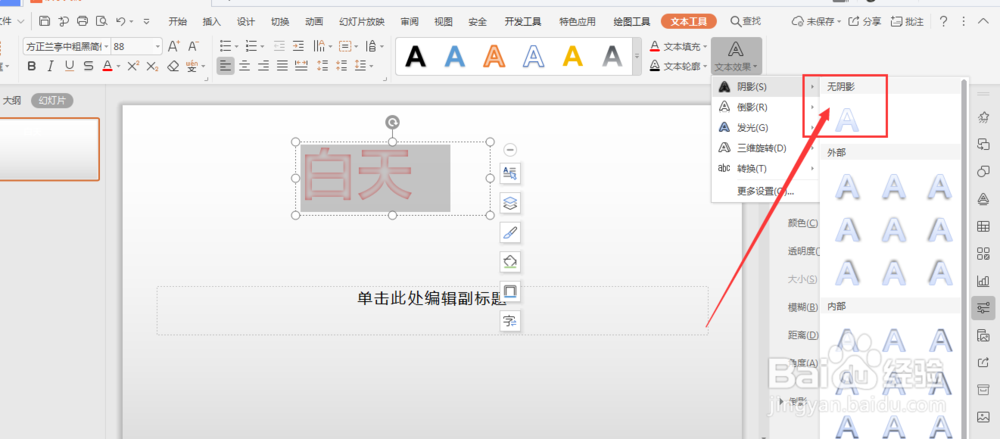1、打开幻灯片文件,先选择插入文本框
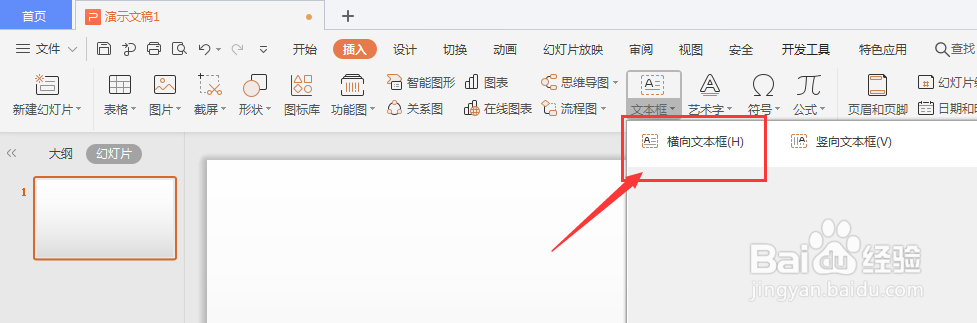
2、然后调整文本框中的文字,打开菜单栏中的【文本工具】选项栏
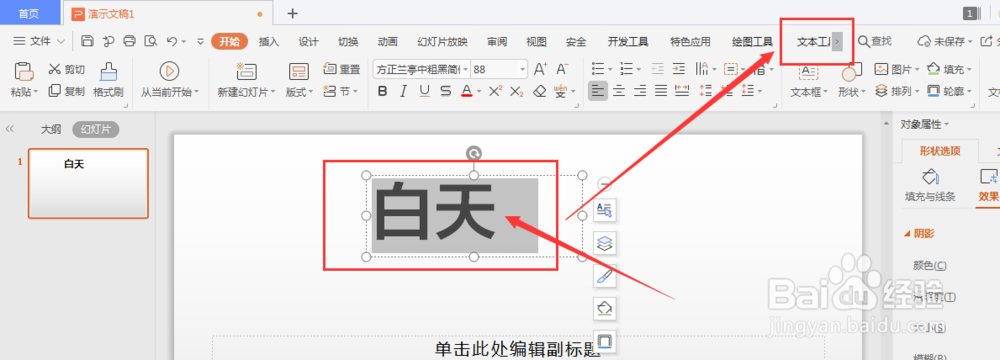
3、打开属性栏中的【文本效果】属性
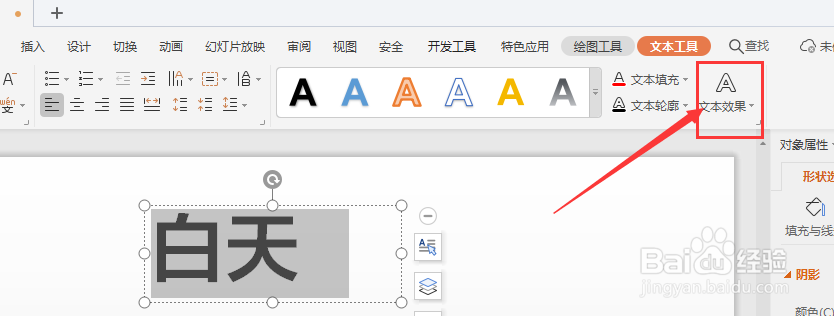
4、选择阴影属性,选择右侧属性中的【内部阴影】属性,如图
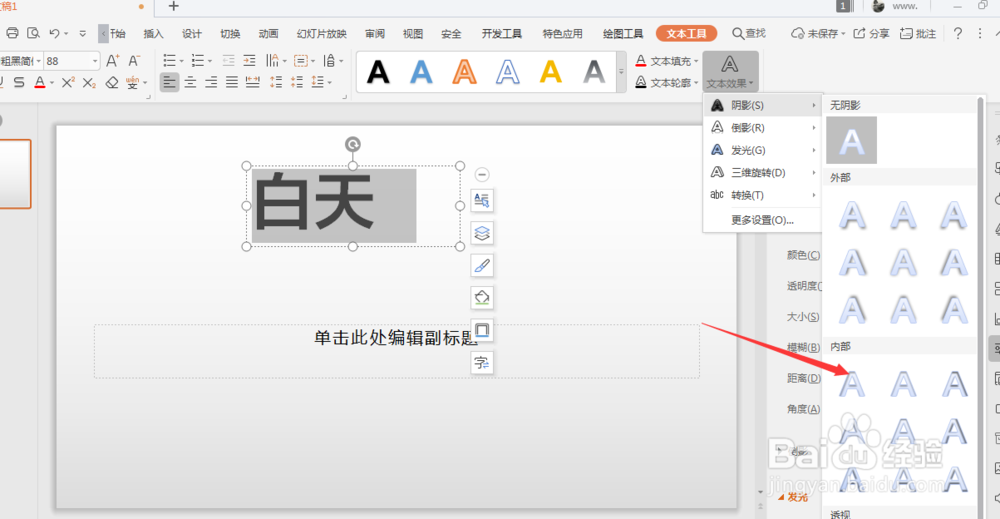
5、这样得到如图文字内阴影效果
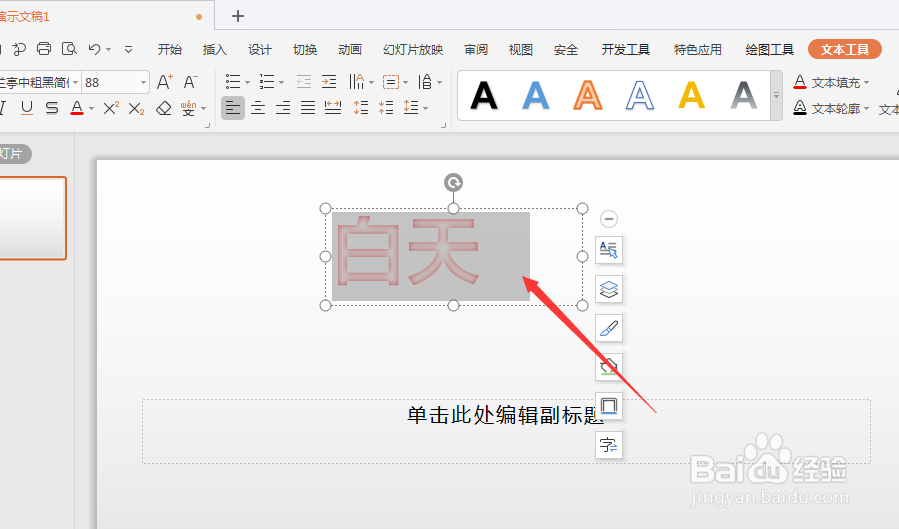
6、当想要去除掉阴影效果时,打开如图的阴影属性,然后选择无阴影设置就可以将其清除掉了
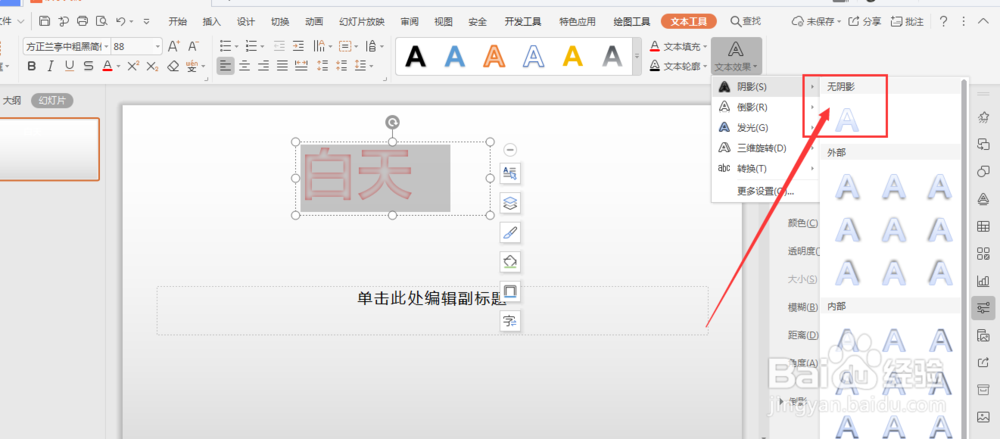
时间:2024-10-16 03:40:24
1、打开幻灯片文件,先选择插入文本框
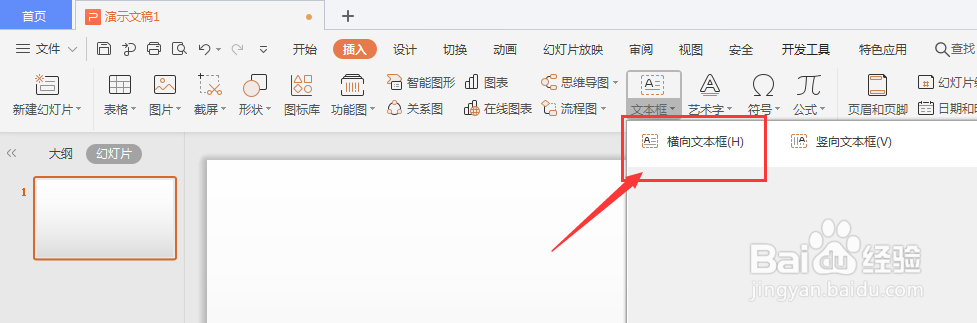
2、然后调整文本框中的文字,打开菜单栏中的【文本工具】选项栏
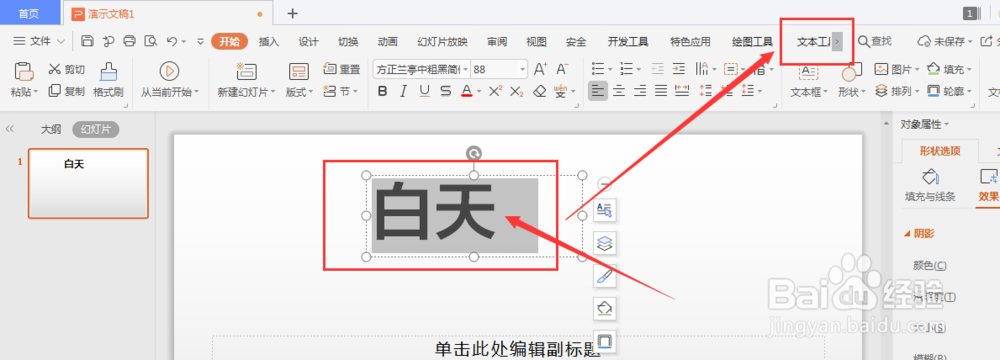
3、打开属性栏中的【文本效果】属性
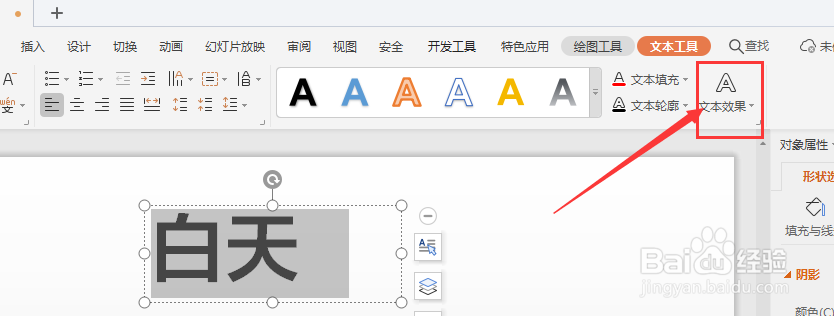
4、选择阴影属性,选择右侧属性中的【内部阴影】属性,如图
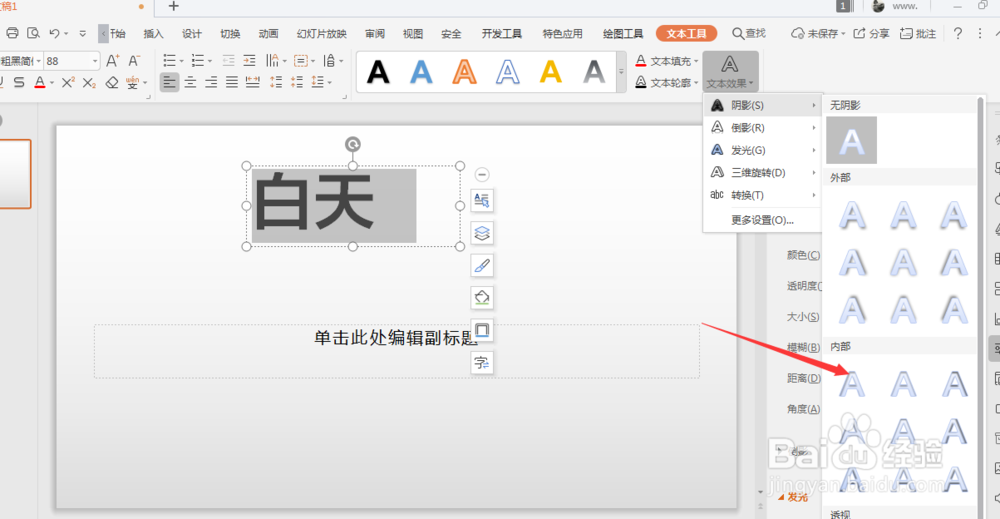
5、这样得到如图文字内阴影效果
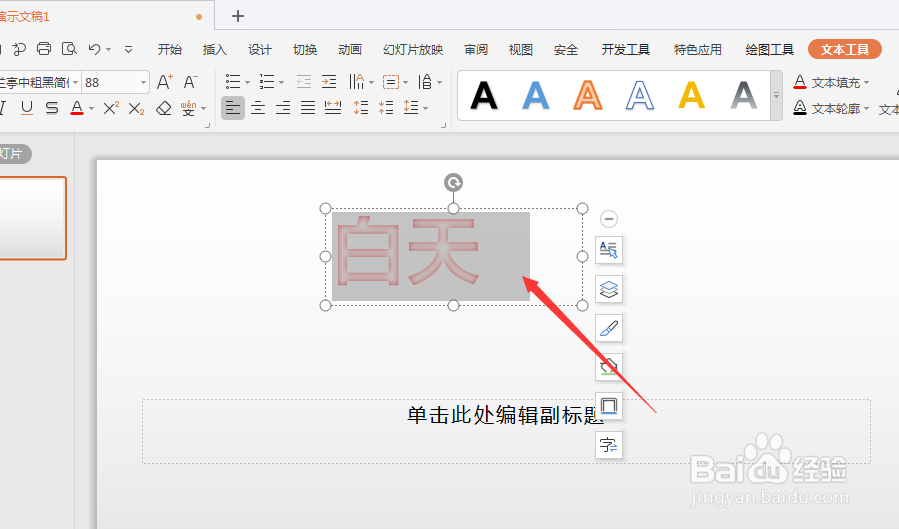
6、当想要去除掉阴影效果时,打开如图的阴影属性,然后选择无阴影设置就可以将其清除掉了